Comment remplir automatiquement une date dans une cellule lorsque la cellule adjacente est mise à jour dans Excel ?
Parfois, lors de la mise à jour d'une cellule dans une colonne spécifique, vous pourriez vouloir marquer la dernière date concernant cette mise à jour. Cet article recommande une méthode VBA pour résoudre ce problème. Lorsque la cellule est mise à jour, la cellule adjacente se remplit automatiquement avec la date actuelle immédiatement.
Remplir automatiquement la date actuelle dans une cellule lorsque la cellule adjacente est mise à jour avec un code VBA
Supposons que les données que vous devez mettre à jour se trouvent dans la colonne B, et lorsque la cellule dans la colonne B est mise à jour, la date actuelle sera insérée dans la cellule adjacente de la colonne A. Voir capture d'écran :
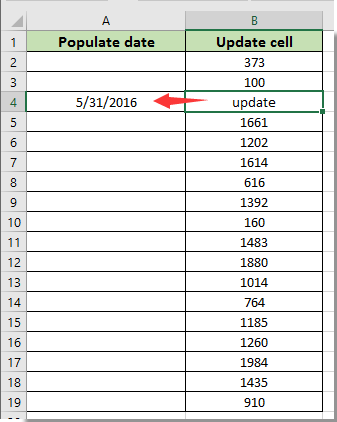
Vous pouvez exécuter le code VBA suivant pour résoudre ce problème.
1. Faites un clic droit sur l'onglet de la feuille où vous souhaitez remplir automatiquement la date en fonction de la cellule adjacente mise à jour, puis cliquez sur Affichage du code dans le menu contextuel.

2. Dans la fenêtre Microsoft Visual Basic for Applications, copiez et collez le code VBA ci-dessous dans la fenêtre Code.
Code VBA : remplir automatiquement la date actuelle dans une cellule lorsque la cellule adjacente est mise à jour
Private Sub Worksheet_Change(ByVal Target As Excel.Range)
'Updated by Extendoffice 2017/10/12
Dim xRg As Range, xCell As Range
On Error Resume Next
If (Target.Count = 1) Then
If (Not Application.Intersect(Target, Me.Range("B:B")) Is Nothing) Then _
Target.Offset(0, -1) = Date
Application.EnableEvents = False
Set xRg = Application.Intersect(Target.Dependents, Me.Range("B:B"))
If (Not xRg Is Nothing) Then
For Each xCell In xRg
xCell.Offset(0, -1) = Date
Next
End If
Application.EnableEvents = True
End If
End SubRemarques :
3. Appuyez simultanément sur les touches Alt + Q pour fermer la fenêtre Microsoft Visual Basic for Applications.
Désormais, lors de la mise à jour des cellules dans la colonne B, la cellule adjacente dans la colonne A sera automatiquement remplie avec la date actuelle. Voir capture d'écran :


Découvrez la magie d'Excel avec Kutools AI
- Exécution intelligente : Effectuez des opérations sur les cellules, analysez les données et créez des graphiques, le tout piloté par des commandes simples.
- Formules personnalisées : Générez des formules adaptées pour rationaliser vos flux de travail.
- Codage VBA : Écrivez et implémentez du code VBA sans effort.
- Interprétation des formules : Comprenez facilement des formules complexes.
- Traduction de texte : Surmontez les barrières linguistiques dans vos feuilles de calcul.
Articles connexes :
- Comment remplir automatiquement d'autres cellules lors de la sélection de valeurs dans une liste déroulante Excel ?
- Comment activer l'autocomplétion lors de la saisie dans une liste déroulante Excel ?
Meilleurs outils de productivité pour Office
Améliorez vos compétences Excel avec Kutools pour Excel, et découvrez une efficacité incomparable. Kutools pour Excel propose plus de300 fonctionnalités avancées pour booster votre productivité et gagner du temps. Cliquez ici pour obtenir la fonctionnalité dont vous avez le plus besoin...
Office Tab apporte l’interface par onglets à Office, simplifiant considérablement votre travail.
- Activez la modification et la lecture par onglets dans Word, Excel, PowerPoint, Publisher, Access, Visio et Project.
- Ouvrez et créez plusieurs documents dans de nouveaux onglets de la même fenêtre, plutôt que dans de nouvelles fenêtres.
- Augmente votre productivité de50 % et réduit des centaines de clics de souris chaque jour !
Tous les modules complémentaires Kutools. Une seule installation
La suite Kutools for Office regroupe les modules complémentaires pour Excel, Word, Outlook & PowerPoint ainsi qu’Office Tab Pro, idéal pour les équipes travaillant sur plusieurs applications Office.
- Suite tout-en-un — modules complémentaires Excel, Word, Outlook & PowerPoint + Office Tab Pro
- Un installateur, une licence — installation en quelques minutes (compatible MSI)
- Une synergie optimale — productivité accélérée sur l’ensemble des applications Office
- Essai complet30 jours — sans inscription, ni carte bancaire
- Meilleure valeur — économisez par rapport à l’achat d’add-ins individuels